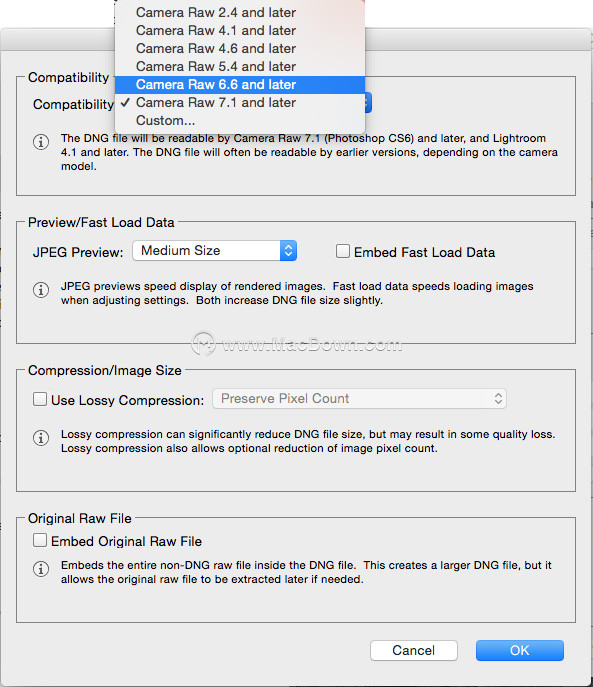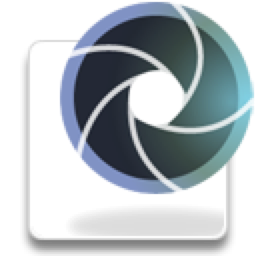DNG Converter是一款非常好用的dng图片格式转换器,帮助摄影师解决无法打开原始文件的问题!DNG Converter怎么用?DNG Converter使用方法?感兴趣的朋友,下面就和小编一起来看看吧!
为什么要转换为DNG 格式
各种相机可能使用多种不同的原始数据格式, 而这些格式的规范不能公开获取 — 这意味着并不是每一种原始数据文件都能被众多软件应用程序所读取。
DNG Converter怎么用 DNG Converter使用方法
1、双击 DNG Converter 图标以启动转换器。或者,可以将图像或包含图像的文件夹直接拖放到 Adobe DNG Converter 图标上。该操作将会自动启动转换器。
2、选择您希望将其中的图像转换为 DNG 的文件夹。
3、选择转换后 DNG 文件的存储位置。
4、为新 DNG 文件选择命名模式:
5、文档名称:由现有文件名和 DNG 扩展名构成。
6、在名称中添加序列号或字母:高级模式;一个会在名称示例后面显示生成的名称的示例。
7、为 DNG 文件名指定下面的其他设置:
8、起始编号:如果您希望将起始编号设置为 1 以外的数字,请输入起始序列号。
9、文件扩展名:文件扩展名被自动设置为 DNG。您可以选择将扩展名设置为大写或小写。
10、如有必要,请更改兼容性首选项。
11、单击“转换”。会出现一个显示转换状态的对话框。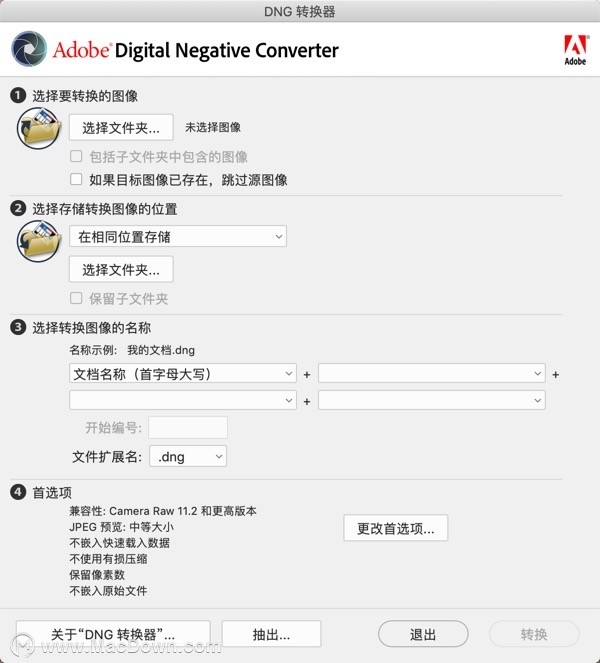
DNG Converter如何转换图像
DNG Converter是一款免费的DNG格式图片转换器,能够帮助摄影师解决单个相机型号创建的原始文件缺乏开放标准的问题,并确保摄影师可以轻松访问其文件。